Jenkins在Java web项目CI/CD中的简单应用
Jenkins
Jenkins is a self-contained, open source automation server which can be used to automate all sorts of tasks related to building, testing, and delivering or deploying software.
- 主要介绍使用Jenkins来达到持续集成持续交付/持续部署(CICD)的一些方案和选择,不涉及Jenkins的深刻研究。
- 实现CI/CD的方式有不少种,本文介绍的只是我这几天一些粗略的摸索,仅供你们参考。
1、安装
- Jenkins的安装方式有不少选择,这里不作详细讨论,我此次采用了比较熟悉的部署WAR包的方式,将其部署到tomcat上来运行。
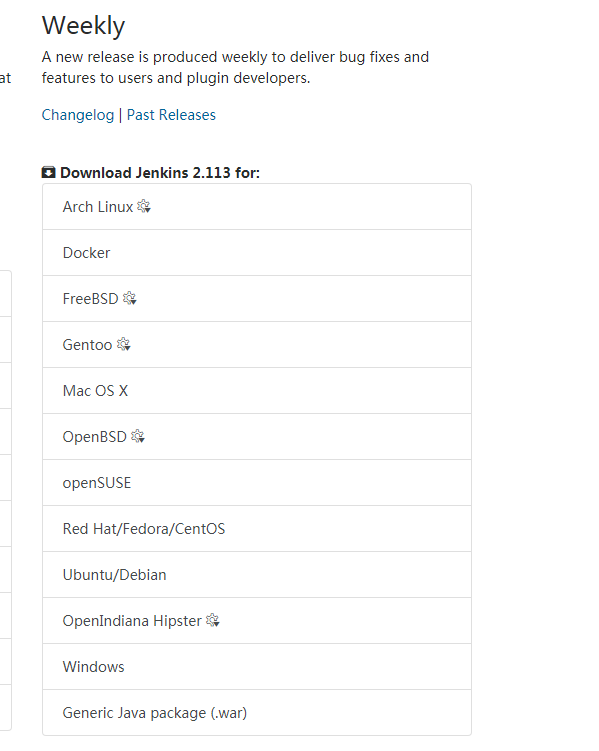
- 部署完成以后访问相应地址便可,这是会提示新建用户,你们按照指引一步一步完成便可,不作赘述。
2、新建任务
- Jenkins部署完成以后,接下来便要进入正题了,新建一项任务,已达到CICD的目的。
- 首页左侧菜单按选择新建任务-》输入任务名称-》构建一个自由风格的软件项目-》肯定(这里我已经建立过一个名为test的项目了)
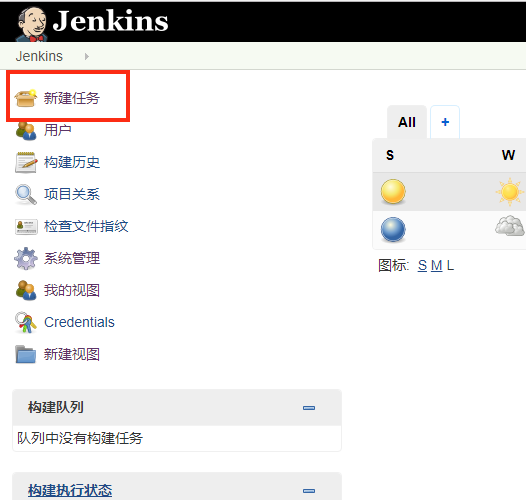
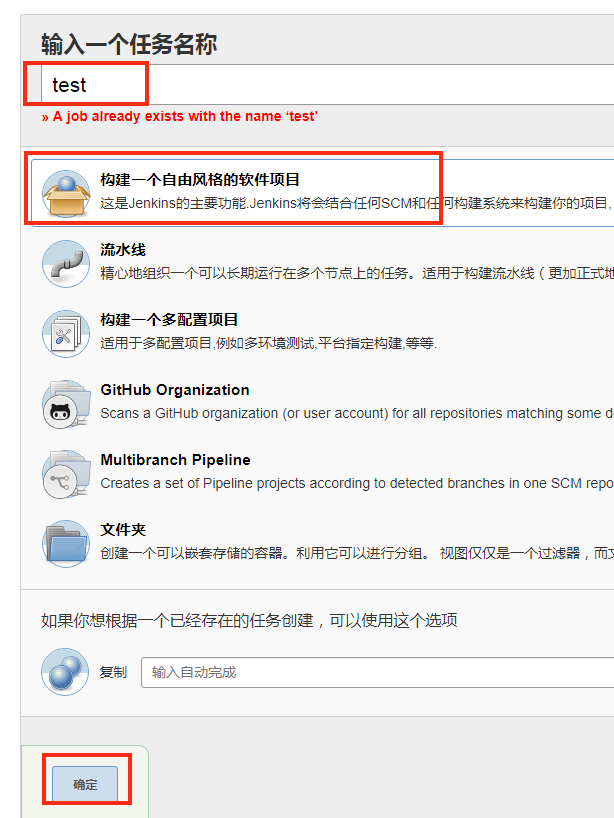
-
点击肯定后进入了该项目的配置页面,先总览全部的配置项,共有六项:General,源码管理,构建触发器,构建环境,构建,构建后操做.从字面意思上不难理解。html
- General,一些通用的信息,本次不作重点;
- 源码管理,构建的来源,git,svn,亦或是其余一些源码管理服务;
- 构建触发器,以何种规则自动触发源码的构建(持续构建),若该项不作任何配置,则只能手动触发;
- 构建环境,本次也未作关键性修改;
- 构建,以何种方式构建,maven, gradle, 亦或是其余;
- 构建后操做,成功构建以后的一些操做,持续交付/持续部署的操做主要放到这一块。
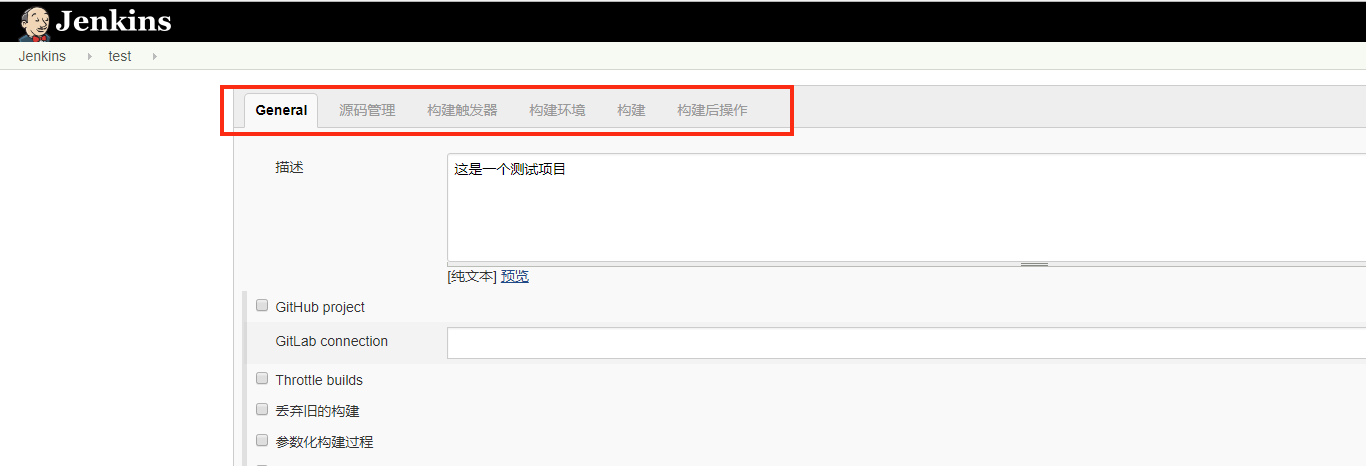
接下来分别较少这几项配置,以及用到的插件,已完成CI/CD的目标。git
1. General
- 本次并无作一些关键的修改

2. 源码管理
- 只说明git的一些相关配置,其余的源码管理服务同理
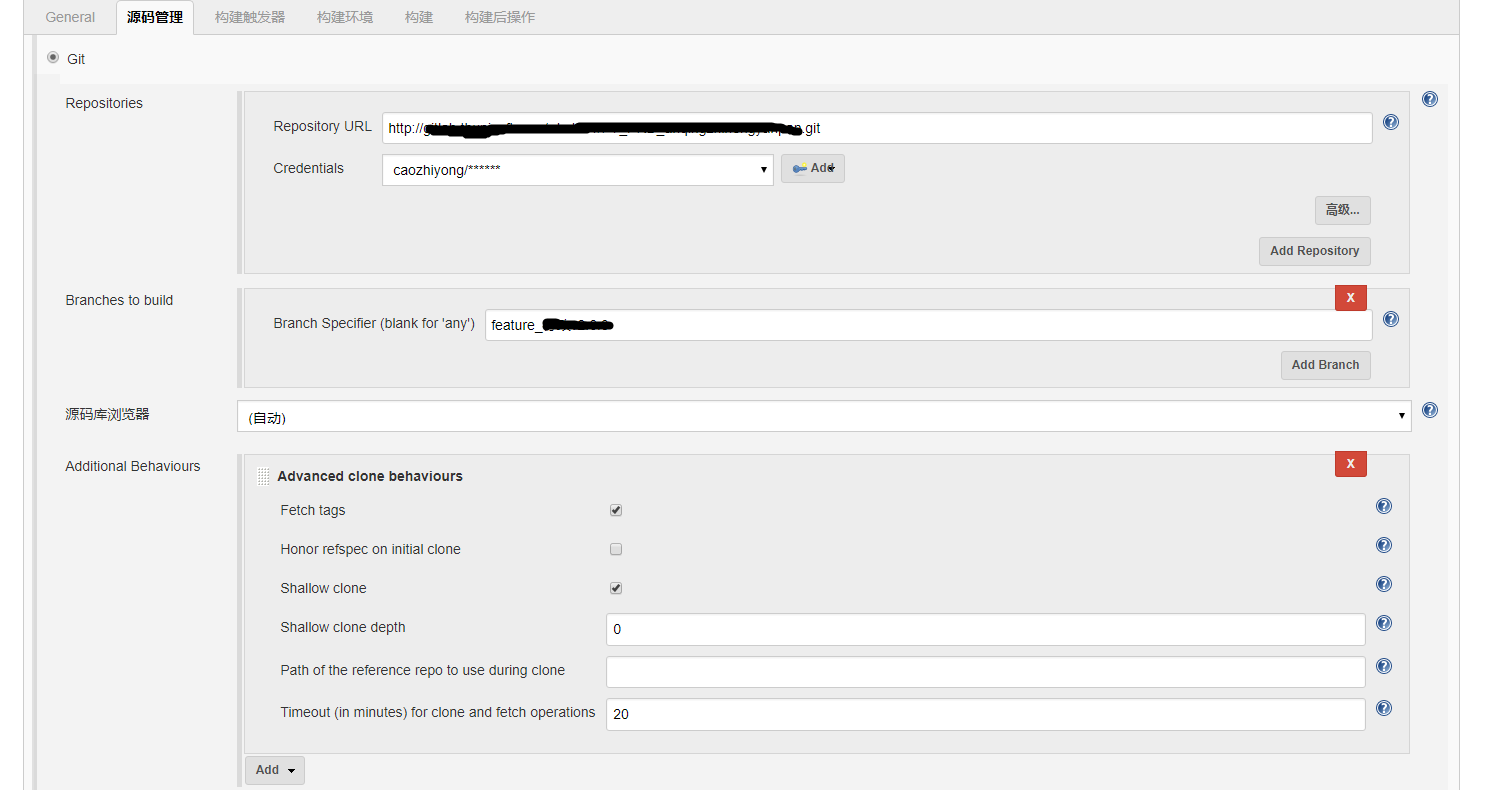
- Repository URL: git上的源码地址
- Credentials: 用户名/密码
- Branch Specifier:指定须要构建的分支
-
上边这些作完后其实基本上已经能够了,之因此修改Advanced clone behaiours,是防止第一次构建时拉取源码超时,默认超时时间为10minutes,屡次构建失败后,我把此处修改成了20minutes,若是依旧超时,可延长此处时间,或检查网络(点击Additional Behaviours旁边的add,选择Advanced clone behaiours)github
- Shallow clone,Shallow clone depth:浅拷贝,节省拷贝时间和磁盘空间
3. 构建触发器
- 实现触发构建的方式主要有定时触发、web hook触发,这些触发方式能够单独使用,也能够组合使用。
3.1 定时触发
- Build periodically: 周期性构建
- Poll SCM: 周期性检测,若源码有变化则构建
-
图中为每六小时检测一次web
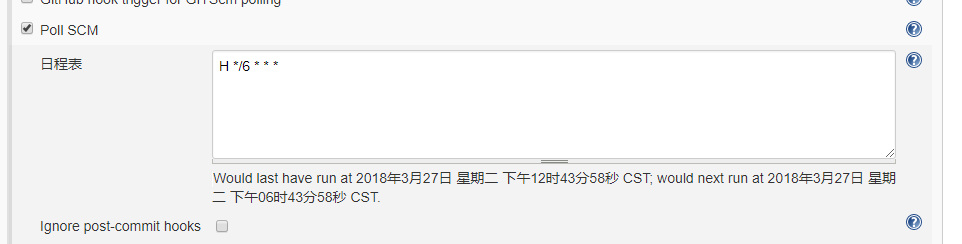
- 定时构建部署,可控制频率
3.2 Gitlab Hook插件
web hook触发主要介绍gitlab hook插件,接下来咱们先保存已经完成的配置,回到首页,下载所需插件。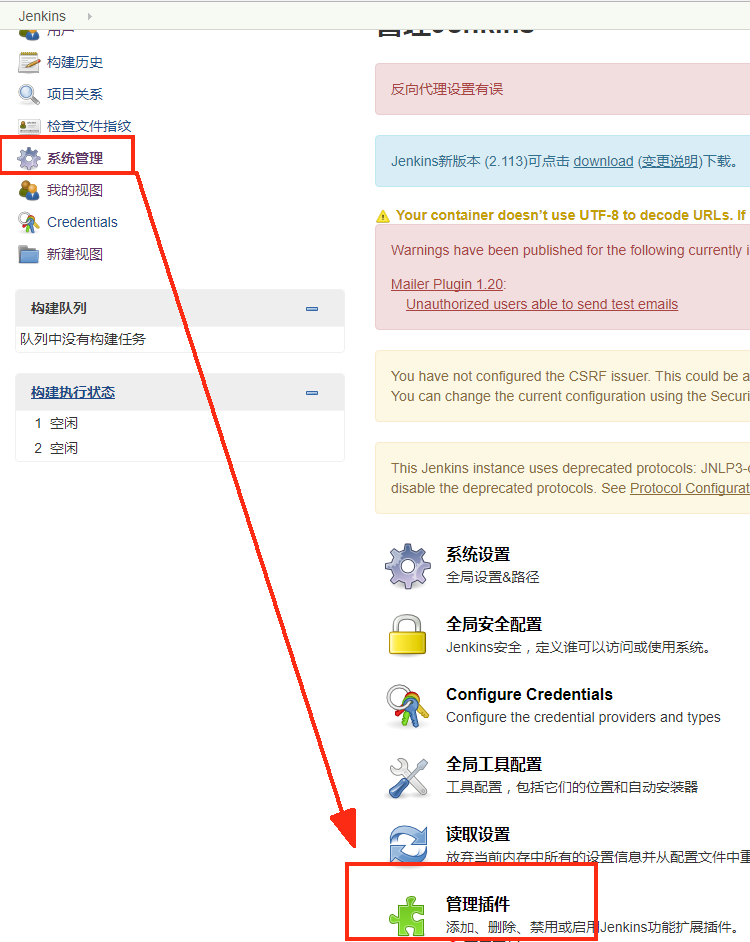 shell
shell
可选插件中搜索gitlab,勾选列表中的GitLab Plugin和Gitlab Hook Plugin, 选择直接安装。待安装完成后回到首页,点击右边刚刚咱们建立的任务,而后点击配置回到咱们以前的配置页面。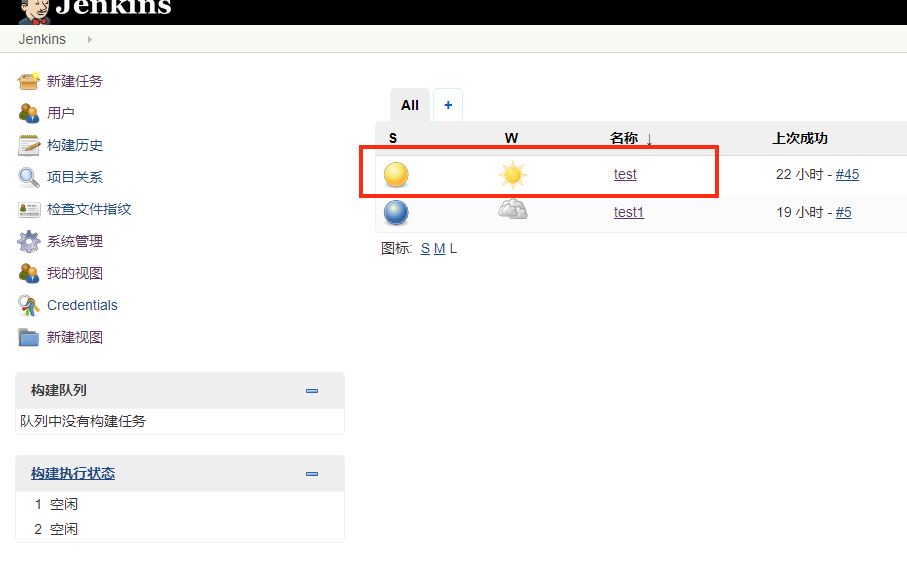 tomcat
tomcat
此时发现构建触发器中多了个选项:Build when a change is pushed to GitLab. GitLab CI Service URL: http://172.16.192.142:9081/jenkins/project/test,若是仍然没有,尝试重启Jenkins以后查看。 安全
安全
图中红框上边为Gitlab Web Hook处须要添加的URL,若Jenkins设置了不容许匿名用户执行构建操做,则须要在Gitlab安全令牌处添加第二个红圈处的Secret token。bash
- Gitlab处须要增长的配置(设置-》集成,注意登陆帐户须要有相应权限)
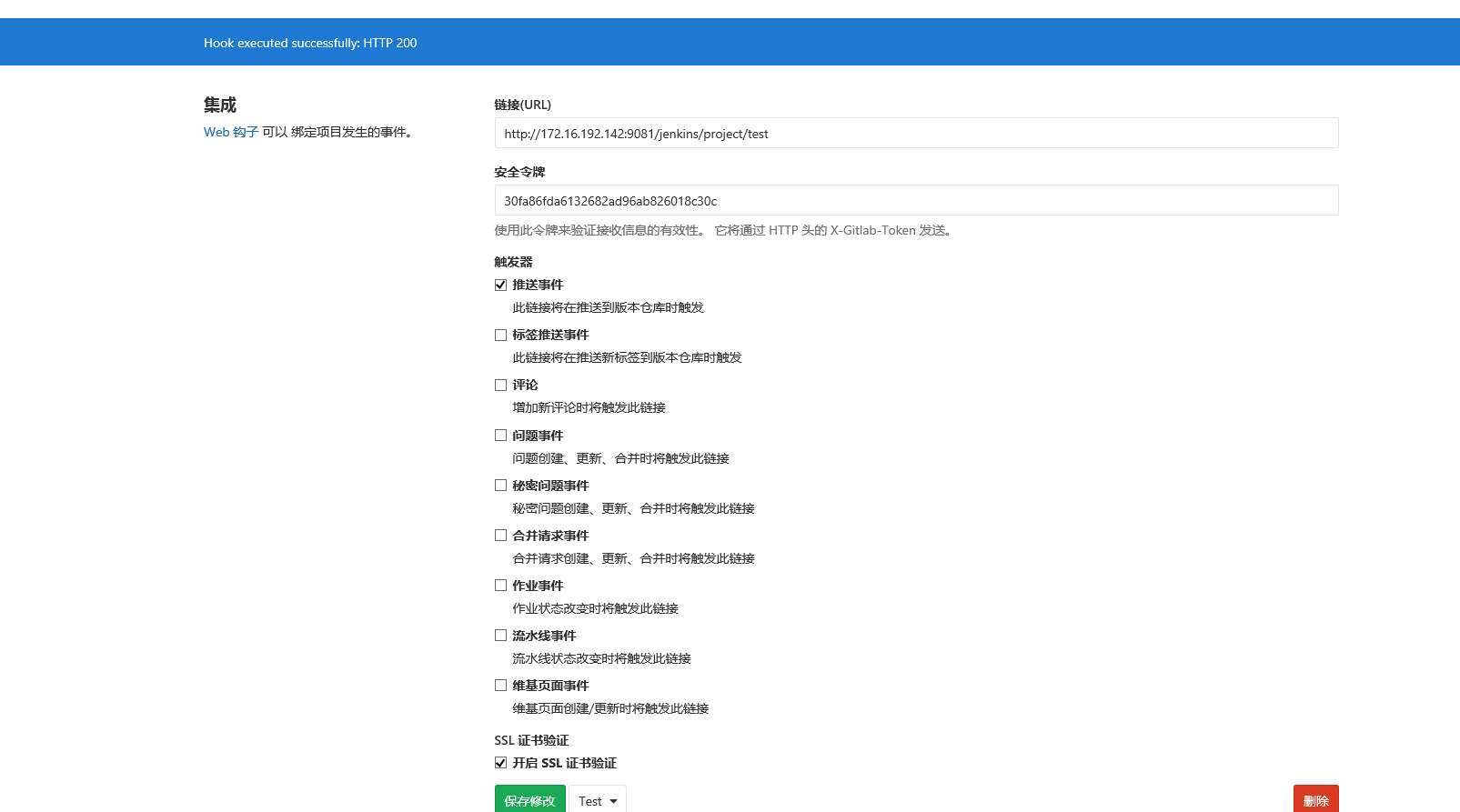
- 随时提交,随时构建,快速相应开发人员的操做,但须要开发人员提交代码的时候确保提交可用,屡次commit一次push,除非紧急须要尽可能在午休时间,早上上班前,晚上下班后push代码
- 参考资料:Gitlab利用Webhook实现Push代码后的jenkins自动构建
4. 构建环境
- 没有关键配置的修改,其中Color ANSI Console Output为下载的插件AnsiColor,可使日志输出带有颜色,详情可查看Jenkins 的输出日志也能够变得色色的
5. 构建
- 构建部分主要采用了maven构建,确保部署Jenkins的机器已经配置好了maven环境,maven的配置不作赘述。
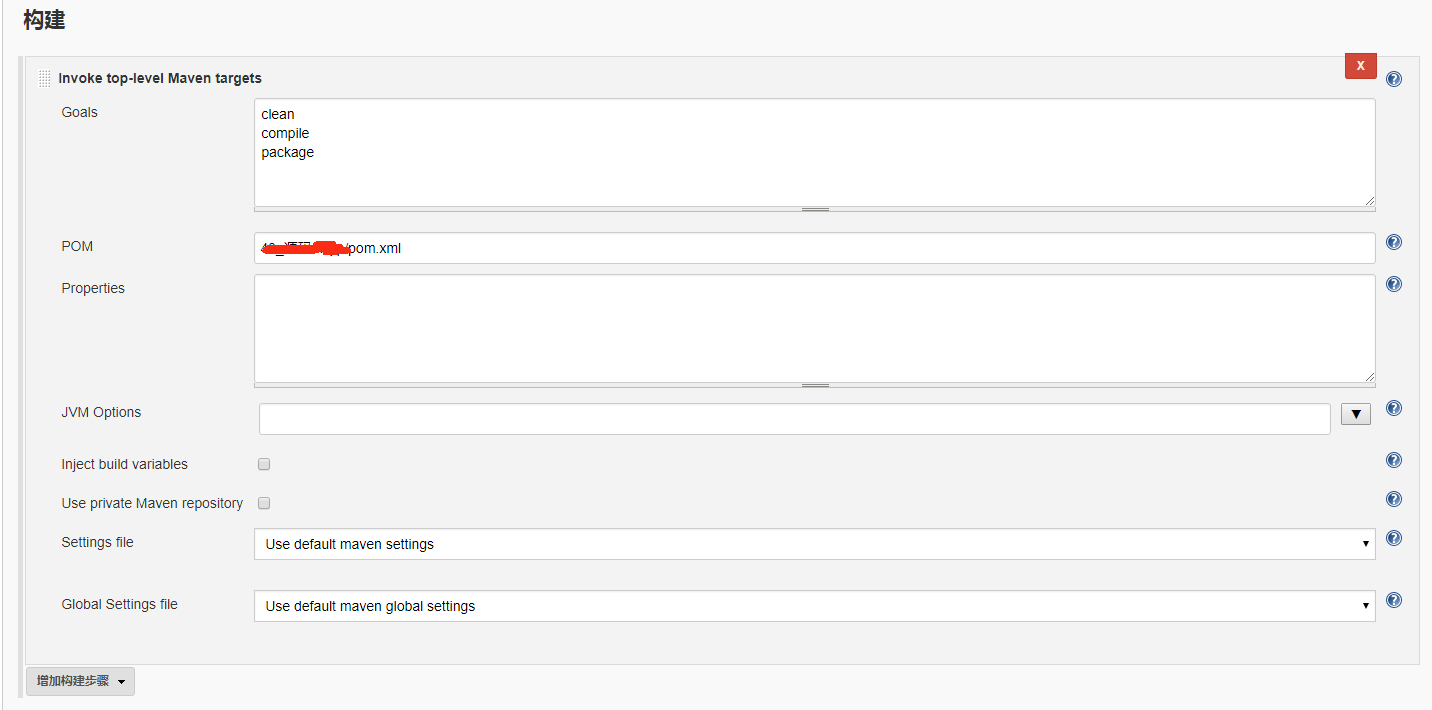
6. 构建后操做
- 使用maven构建打包完成后,与pom.xml同级的target目录下会生成一个war包(取决于pom.xml中的配置,对pom.xml的配置不作描述),接下来咱们要作的就是将生成的war包部署到中间件或容器中,下面主要介绍两个插件,能够根据实际状况有选择的使用,使用以前首先须要参考以前介绍的步骤下载相应插件。
6.1 Deploy to Container插件
- 达到效果:构建前需保证目标中间件正常启动,每次Jenkins构建时会把指定的war包自动部署到指定的服务器上的context path中,若是目标服务已存在,首先undeploy目标服务,再把新的war包redeloy上去,已完成自动部署的功能。
- 仅支持GlassFish,JBoss,Tomcat
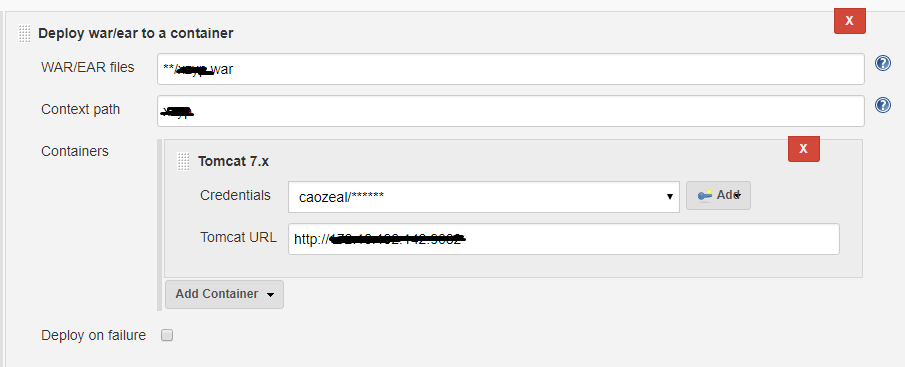
- 增长构建后操做步骤中选择Deploy war/ear to a container
- WAR/EAR files中填上所须要部署的程序包,支持
**/*.war的形式 - Context path配置程序相对于中间件环境的发布路径
-
本文中Containers我选择了Tomcat 7.x,Credentials须要在tomcat里配置上,Tomcat URL即环境的基础地址服务器
- 在tomcat中添加受权用户:修改conf/tomcat-users.xml
<role rolename="manager-script"/> <user username="caozeal" password="******" roles="manager-script"/>

- 只是作上边这些配置的话,你会发现Jenkins的自动部署仅支持第一次,已有旧版应用运行时,自动部署会报undeploy失败,缘由是在应用运行时,tomcat会对应用的资源进行锁定,致使没法覆盖更新,这时需修改tomcat的另外一项配置:conf/context.xml(详情可查看Tomcat中antiResourceLocking和antiJARLocking的做用)
<Context antiJARLocking="true" antiResourceLocking="true">
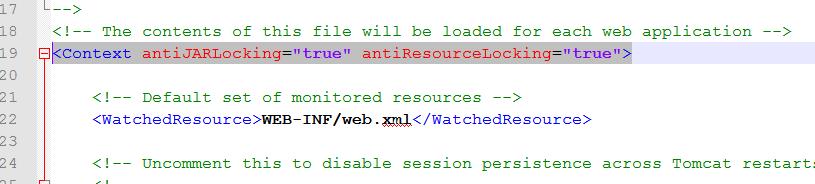
6.2 Publish Over SSH插件
- 经过SSH操做目标服务,从而传输文件,执行命令已达到目的
- 更灵活,支持各类中间件服务器
- 首先在系统设置中配置上所需链接的远程服务器,配置上相关配置,其中Remote Directory是访问服务器的基础路径,以后步骤能用到
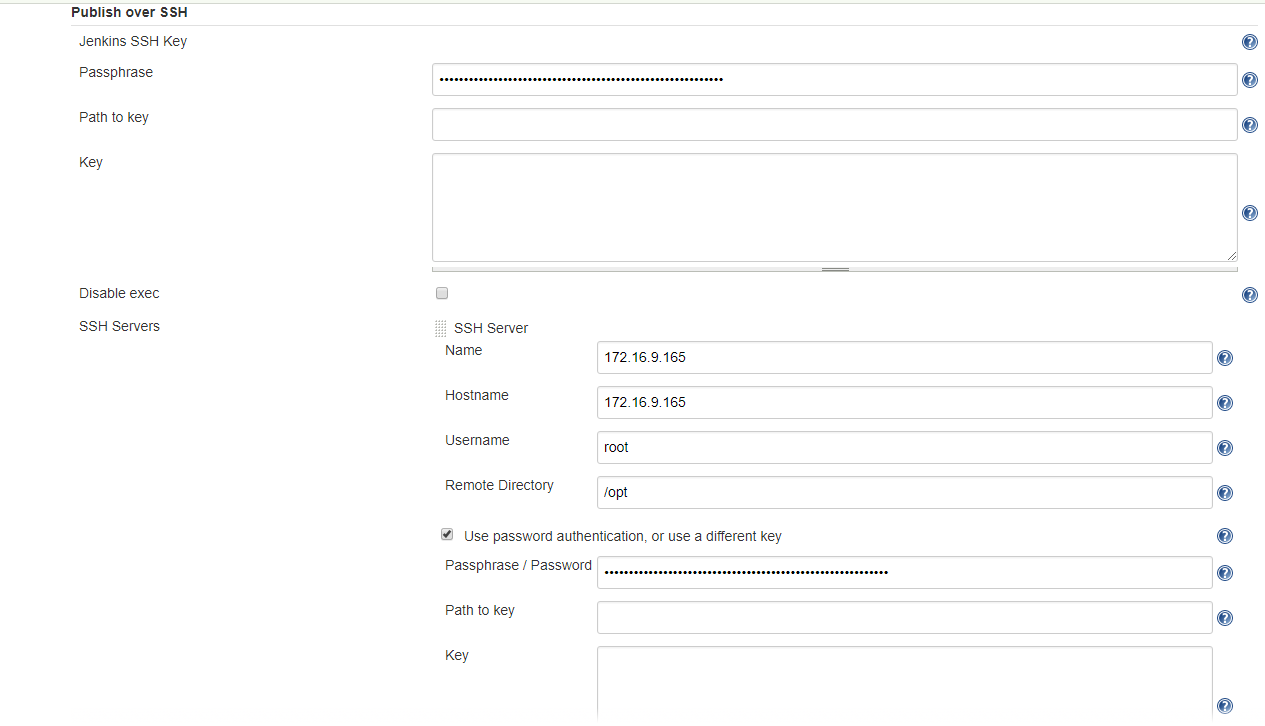
- 而后回到任务配置继续配置构建后操做一块
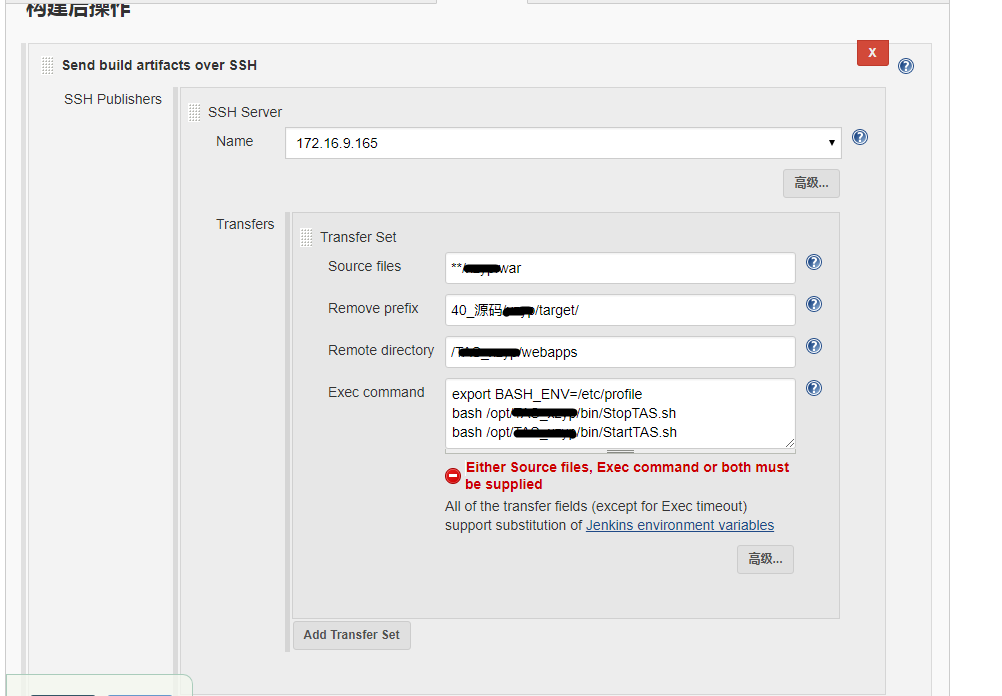
- Remote directory 远程服务器文件夹,空即为默认的上边步骤配置的路径,若是此处不为空,即为相对路径
- Remove prefix 去除前置路径
- Exec command 执行脚本,此处的脚本比较简单,调用目标中间件的中止与启动
-
须要注意的是执行脚本的时候有个坑,读取不到系统的环境变量,缘由是此处执行脚本的方式为non-interactive + non-login shell,不会读取/etc/profile中的配置,此处的解决方案是采用bash执行命令,因为bash恒执行BASH_ENV中的变量,所以须要把/etc/profie赋值到BASH_ENV中,详细解决思路参考连接网络
3、其余
- 至此已经完成了从开发人员push代码到应用构建、部署等相关操做的基本自动流程,具体细节部分还须要继续深刻研究探索
-
遗留问题:
-
Jenkins构建的时候控制台乱码
- 参考Jenkins控制台中文输出乱码解决方法处理
- 解决以后,Jenkins启动的tomcat发生乱码
- 自动构建部署的时候,Jenkins调用命令启动StartTAS.sh的时候会一直监听启动日志,直到超时才断开连接,这时候因超时而致使本次构建为黄灯,即不稳定的构建
-
- 1. Jenkins在Java web项目CI/CD中的简单应用
- 2. WEB 项目中JMS的简单应用
- 3. SpringAOP在项目中的简单应用
- 4. java-web系列(八)---RabbitMQ在java-web中的简单应用
- 5. Jwt在Java项目中的简单实际应用
- 6. 26.RSA加密解密在Java项目中的简单应用
- 7. jasperreport在web项目中的应用
- 8. 在 Web 项目中应用 Apache Shiro
- 9. [转]在 Web 项目中应用 Apache Shiro
- 10. java反射在项目中的应用
- 更多相关文章...
- • Redis在Java Web中的应用 - Redis教程
- • Maven Web 应用 - Maven教程
- • TiDB 在摩拜单车在线数据业务的应用和实践
- • C# 中 foreach 遍历的用法
-
每一个你不满意的现在,都有一个你没有努力的曾经。